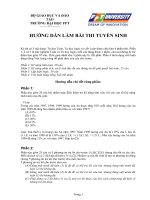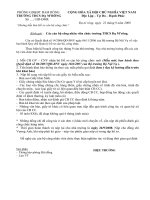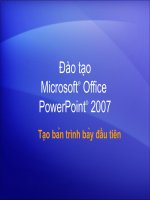huong dan lam bloc tren web opera
Bạn đang xem bản rút gọn của tài liệu. Xem và tải ngay bản đầy đủ của tài liệu tại đây (42.05 KB, 4 trang )
Hướng dẫn làm blog trên web opera
by nohaivo on 29/7/2008, 11:42 pm
Hiện nay blog không còn xa lạ với chúng ta. Nó được biết đến như một cuốn nhật ký online thu hút rất nhiều
giới trẻ các nước tham gia viết. Cùng với đó kéo theo các dịch vụ tạo blog miễn phí, một trong số đó là blog
Opera. Một blog khá chuyên nghiệp với nhiều tính năng lý thú không kém gì các blog free khác. Hãy gửi bài
viết này cho bạn bè để cộng đồng blog Opera đông vui hơn.
- Các tính năng nổi bật nhất trong blog Opera
Dung lượng lưu trữ cho phép lớn lên tới 300 MB, cho phép upload nhiều định dạng file như GIF, JPG, ZIP,
RAR, MP3, WAV, WMA, EXE...Cho phép upload file với dung lượng lớn. Tôi đã up thử các file nhạc với dung
lượng lớn hơn 11 MB nhưng vẫn Ok.
Chia sẻ photo, tạo album ảnh, tính năng tạo ecard từ ngay chính bức ảnh đó và gửi cho bạn bè.
Lưu trữ bài viết theo ngày, tháng, năm, theo các chủ đề do người viết tạo ra giúp tìm kiếm dễ dàng
Cho phép tạo danh sách các trang web yêu thích hoặc link bạn bè theo chủ đề, cho phép add Feeds và đọc
RSS ngay trên blog
Nhiều giao diện sẵn có, cho phép tùy biến giao diện theo ý thích. Khung cửa sổ viết bài đẹp, rất thuận tiện
theo chuẩn WYSIWYG, có bộ đếm số người truy cập blog
Quản lý comment trong blog của mình và các blog của bạn bè dễ dàng, cho phép gửi thư cho bạn bè trong
cùng cộng đồng Blog Opera
Cho phép add code nhạc hình, nhạc tiếng, flash rất link hoạt.
Cho phép tự tạo và quản lý diễn đàn cá nhân, nhóm làm việc
- Đăng ký tài khoản.
Việc đăng ký một blog ở Opera là rất dễ dàng. Các bạn hãy vào trang To view links in this forum your post
count must be 1 or greater. Your post count is 0 momentarily. để đăng ký cho mình tài khoản. Việc đăng ký
là vô cùng đơn giản, các bạn chỉ việc nhập nick cần tạo, điền các thông tin về họ tên và địa chỉ Email, điền
dãy số và chữ đã hiển thị sẵn để xác nhận là các bạn đã có một trang blog của riêng mình. Sau khi tạo được
một tài khoản bạn phải nhấn vào chữ Start Blog để tạo tiêu đề của Blog cùng một số các lời giới thiệu ngắn
về blog của mình nếu có. Sau khi nhấn Save blog của bạn đã sẵn sàng cho bài viết đầu tiên. Còn chờ gì nữa,
thử viết một bài xem sao nhỉ?
- Các tính năng chính.
1. Get started guide: N/I (No Information)
2. Web page layout:
Cho phép chọn các giao diện tùy biến khác nhau của blog
Chi tiết: Chọn layout mà bạn thích rồi tích vào ô tròn dưới layout đó để lưu lại. Để tùy biến layout theo ý
muốn bạn nhấn vào custom style sheet. Trong ô Enter CSS bạn có thể chèn các code CSS để thay đổi giao
diện. Nếu bạn chưa biết cách thì hãy đọc bài viết này và nếu tiếng Anh của bạn giỏi thì thật tuyệt vời khi vào
trang web này.
3. Blog settings:
Nơi cho phép thay đổi các tùy chọn trong blog, ví dụ như có cho phép khách comment hoặc không, tùy chọn
ngày tháng theo vùng..
Chi tiết:
+ Blog title: Tiêu đề của blog
+ Blog Subtitle: Phụ đề của blog
+ Description: Bạn có thể viết một vài dòng đề miêu tả về blog của bạn.
+ Number of posts per page: Số bài viết hiển thị trên trang chủ trong blog của bạn.
+ Access Settings: Show blog to everyone? Hiển thị blog với tất cả mọi người hay không. Có 3 lựa chọn Yes,
tất cả mọi người có thể xem, chọn No, chỉ có mình xem thôi, chọn Friend Only, chỉ có bạn bè trong cộng
đồng opera xem. Allow comments? Chấp nhận cho những ai gửi ý kiến phản hồi trong blog của bạn, cũng có
3 lựa chọn như trên.
+ Allow anonymous comments? Bật tính năng comment của blog hay không bật? Có hai sự lựa chọn, có
hoặc không.
+ Trackback? Hiển thị các bài viết có liên quan trên nhau hay không.
+ Send me e-mail when comments are added? Chấp nhận email khi khách gửi comment vào địa chỉ thư đã
đăng ký trước hay không?
+ Enable MMS blogging and Attempt to remove operator signature: N/I
+ Blog language: Chọn ngôn ngữ trong blog.
4. Forum settings:
Tạo, sửa chữa các tùy biến trong diễn đàn nếu bạn là thành viên của một diễn đàn trong Opera
5. Ignored users:
Danh sách các thành viên xấu đã bị bạn cấm. Những thành viên này sẽ không thể comment trong blog của
bạn.
6. My groups:
Cho phép xem, sửa chữa nhóm làm việc hoặc diễn đàn trong Opera mà bạn đang tham gia.
7. Edit profile:
Nơi sửa chữa các thông tin cá nhân như ngày sinh, tên, tuổi, email, các thông tin khác có liên quan tới cá
nhân. Upload ảnh đại diện, đổi mật khẩu.
Chi tiết:
+ Photo: Upload ảnh cá nhân hoặc bất kỳ ảnh gì bạn thích. Hình ảnh này sẽ hiện trong friend list của những
người đã add bạn. Show photo in blog sidebar: Hiển thị ảnh ở trang chủ của blog hay không. Đánh dấu chọn
là có hiển thị, ngược lại là không.
+ Avatar: Hình đại diện, sẽ hiện thị khi bạn comment trong blog của bạn bè. Có thể sự dụng ảnh jpg hoặc
gif kích thước 50x50 pixel. Bạn có thể chọn ảnh lớn hơn một chút nhưng Opera sẽ tự resize kích thước của
bạn.
+ Personal: Hiển thị các thông tin cá nhân về tên tuổi, ngày tháng năm sinh, giới tính, đất nước hoặc thành
phố sinh sống, nghề nghiệp, trang web, địa chỉ email, nick chát ở các dịch vụ chát khác nhau.
+ Privacy. E-mail: có 2 nút chọn lần lượt từ trên xuống là: Ẩn, hiện với bạn bè trong cộng đồng Opera, hiện
với tất cả mọi người. Logged in: hiện hoặc ẩn khi đăng nhập, cũng có 3 lựa chọn như bên cạnh.
+ RDF: N/I
+ Time zone: Chọn múi giờ, múi giờ của Việt Nam là + 7. Sẽ hiển thị giờ khi bạn gửi bài viết theo múi giờ
mà bạn chọn. Start of the week: chọn ngày đầu tuần
+ Languages: N/I
+ About me: Giới thiệu về cá nhân
+ My work: Giới thiệu về công việc của bạn
+ Fast facts: Các sở thích khác nữa
+ Quote: Nếu bạn viết vào đây thì nội dung sẽ hiển thị bên cạnh photo trong friend list của bạn bè đã add
bạn.
Sau khi điền đầy đủ các bạn chỉ việc Save vào là Oke.
8. Spotlights:
Hiển thị, sửa, xóa các blog hoặc bài viết hay đã được bạn xem qua và đánh dấu lại.
9. Countdowns:
Ghi chú các sự kiện sắp tới, có thể ghi nhiều sự kiện một lúc và luôn hiển thị ở trang chủ của blog.
Chi tiết: Add các sự kiện cần nhớ và sẽ được đếm ngược từng ngày. Date: Ghi ngày của sự kiện sắp tới theo
quy kiểu năm/tháng/ngày. Event: Tên của sự kiện sau đó save. Bảng countdowns sẽ hiện thị bên sidebar
trong trang chủ của blog. Các bạn có thể add nhiều sự kiện một lúc.
10. My files:
Cho phép bạn upload files, tạo thư mục cho từng loại tài liệu hoặc nhóm tài liệu có liên quan. Nơi lưu trữ
files của bạn.
Chi tiết: Nhấn vào Upload new file. Có thể tạo thư mục bằng cách nhấn vào chữ Create a new directory, đặt
tên thư mục và nhấn vào nút Create a new directory. Chọn thư mục cần upload, nhấn vào nút Choose... để
chọn tới file cần upload. Nhấn vào nút Upload File để upload, đợi đến khi upload file đó hoàn thành mới được
đóng trang đó vào. Tip: Có thể mờ nhiều cửa sổ một lúc để upload nhiều file.
11. Access rights:
Thiết lập việc truy cập blog
12. Tags:
Quản lý chủ đề giúp việc tìm kiếm trong blog dễ dàng hơn, tạo hình đại diện cho chủ đề.
Chi tiết: Vào Tag, nếu không có tag nào tức là bạn chưa add tag. Dưới ô viết bài có một ô Tags, bạn có thể
phân loại nội dung bài viết theo Tags đó, nếu bài viết là Thơ, hãy viết Thơ vào ô đó, nếu là âm nhạc hãy gõ
chữ Music tùy theo ý bạn... Nếu đã có tag, nhấn vào edit tag, chọn upload và trỏ tới 1 file ảnh để làm hình
đại diện cho tag đó. Nếu đánh dấu vào Delete this icon và save hình đại diện hiện tại sẽ bị xóa.
13. Show the following items in the top navigation menu:
Hiện hoặc không hiện các mục Archive, Photo, Links, Friends, About trên blog
Chi tiết: Đánh dấu vào ô mà bạn muốn mục đó hiển thị rồi chọn save để lưu lại.